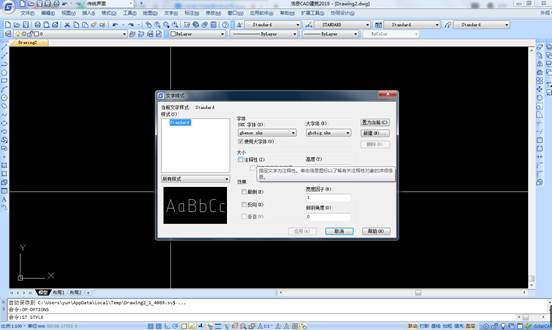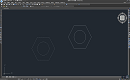當(dāng)我們繪圖的CAD圖紙中,需要改變或者調(diào)整CAD字體的時(shí)候,我們可以根據(jù)需要通過使用一些CAD技巧來進(jìn)行調(diào)整,當(dāng)缺少字體的時(shí)候,我們也可以添加一些CAD字體來解決問題。
CAD技巧在繪圖中的應(yīng)用:
問:為什么提示出現(xiàn)在命令行而不是彈出Open或Export對(duì)話框?
答:浩辰CAD的系統(tǒng)變量FILEDIA用來控制文件列表對(duì)話框的顯示,設(shè)置FILEDIA為1時(shí)將使這些對(duì)話框顯示,如果FILEDIA被設(shè)為0,通過輸入一個(gè)符號(hào)“~”來響應(yīng)你所選擇命令的第一個(gè)提問,你仍然可以獲得一個(gè)對(duì)話框顯示。當(dāng)然,從一個(gè)批處理命令或gstarLISP/ADSRX/ObjectARX應(yīng)用程序中調(diào)用一個(gè)文件操作命令時(shí),需要命令行提示,而不應(yīng)該出現(xiàn)對(duì)話框。
問:為什么當(dāng)一幅圖被保存時(shí)文件瀏覽器中該文件的日期和時(shí)間不被刷新?
答: 浩辰已經(jīng)發(fā)現(xiàn)了這個(gè)問題,作為一個(gè)權(quán)宜之策,可以在浩辰CAD 2014中設(shè)置系統(tǒng)變量ISAVEPERCENT為0,使浩辰CAD在每次存盤時(shí)都重寫整個(gè)繪圖內(nèi)容,這可能使保存時(shí)間長一些,但卻能保證文件日期被正確刷新。
字 體
問:為什么不能顯示漢字?或輸入的漢字變成了問號(hào)?
答:原因可能是:
1. 對(duì)應(yīng)的字型沒有使用漢字字體,如HZTXT.SHX等;
2. 當(dāng)前系統(tǒng)中沒有漢字字體形文件;應(yīng)將所用到的形文件復(fù)制到浩辰CAD的字體目錄中(一般為...\FONTS\);
3. 對(duì)于某些符號(hào),如希臘字母等,同樣必須使用對(duì)應(yīng)的字體形文件,否則會(huì)顯示成?號(hào)。
問:如何解決在CAD中打開CAD文件出現(xiàn)漢字亂碼問題?
答:用CAD打開CAD文件時(shí),即使正確地選擇了漢字字形文件,還是會(huì)出現(xiàn)漢字亂碼,原因是CAD軟件與CAD圖紙采用的代碼頁DWGPAGECODE不同。可到浩辰公司主頁下載代碼頁轉(zhuǎn)換工具wnewcp。運(yùn)行wnewcp 后,首先選中“CAD”復(fù)選框,再單擊“Browse”按鈕,選擇要轉(zhuǎn)換的文件或目錄,然后選擇新的代碼頁(ANSI),單擊“Start Conversion”即開始轉(zhuǎn)換。轉(zhuǎn)換后,在CAD中就能正確地顯示漢字。
浩辰CAD提供的代碼轉(zhuǎn)換工具DWGCODE.EXE同樣可以進(jìn)行代碼轉(zhuǎn)換。
如果沒有這些工具,可在CAD的環(huán)境中打開要轉(zhuǎn)換的圖形文件,在COMMAND狀態(tài)下輸入DWGCODEPAGE,修改其值為ASCII后保存文件即可。
批量修改可使用SCR命令組文件或用LISP編程實(shí)現(xiàn)。
問:為什么輸入的文字高度無法改變?
答:使用的字型的高度值不為0時(shí),用DTEXT命令書寫文本時(shí)都不提示輸入高度,這樣寫出來的文本高度是不變的,包括使用該字型進(jìn)行的尺寸標(biāo)注。
問:如何改變已經(jīng)存在的字體格式?
答:如果想改變已有文字的大小、字體、高寬比例、間距、傾斜角度、插入點(diǎn)等,最好利用“特性(DDMODIFY)”命令(前提是你已經(jīng)定義好了許多文字格式)。點(diǎn)擊“特性”命令,點(diǎn)擊要修改的文字,回車,出現(xiàn)“修改文字”窗口,選擇要修改的項(xiàng)目進(jìn)行修改即可。
問:可以使用系統(tǒng)字體嗎,如宋體、楷體等?
答:雖然GCAD能夠使用*.TTF漢字字體文件,可是這種字體太花費(fèi)CPU時(shí)間,對(duì)于檔次稍低的電腦,顯示速度(如使用實(shí)時(shí)縮放命令時(shí))實(shí)在太慢。建議檔次低的電腦還是使用*.shx文件好。在漢字*.shx文件當(dāng)中,推薦使用大恒或浩辰公司為GCAD配套的HZ*.shx字體文件,但在不同機(jī)器上沒有相應(yīng)字體會(huì)引起漢字顯示問題。當(dāng)然為美觀起見少量使用系統(tǒng)字庫也未嘗不可。
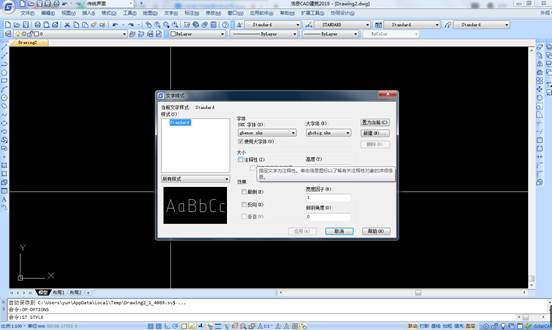
以上就是在CAD軟件中,當(dāng)圖紙中出現(xiàn)CAD文字或者字體方面的問題時(shí),我們可以使用CAD技巧快速幫助我們解決這些問題。今天就介紹這么多了。安裝浩辰CAD軟件試試吧。更多CAD教程技巧,可關(guān)注浩辰CAD官網(wǎng)進(jìn)行查看。